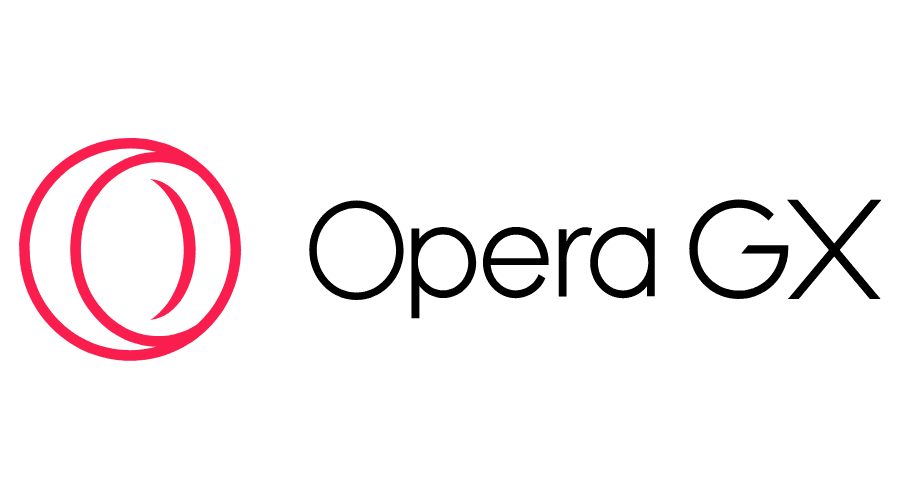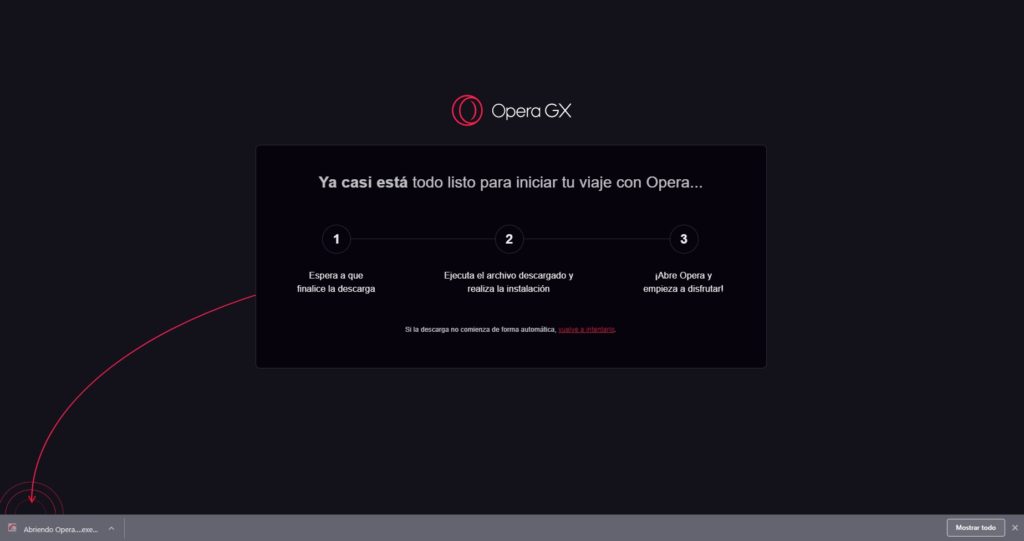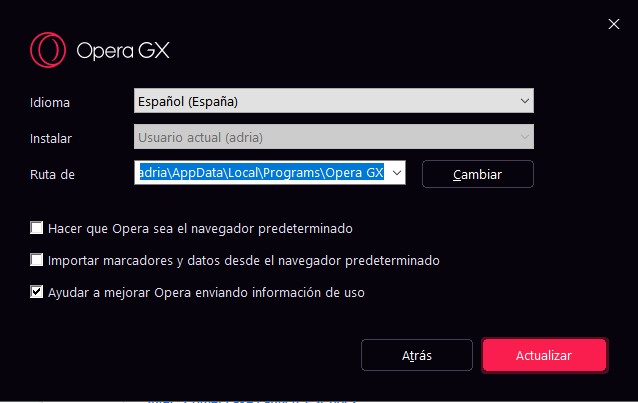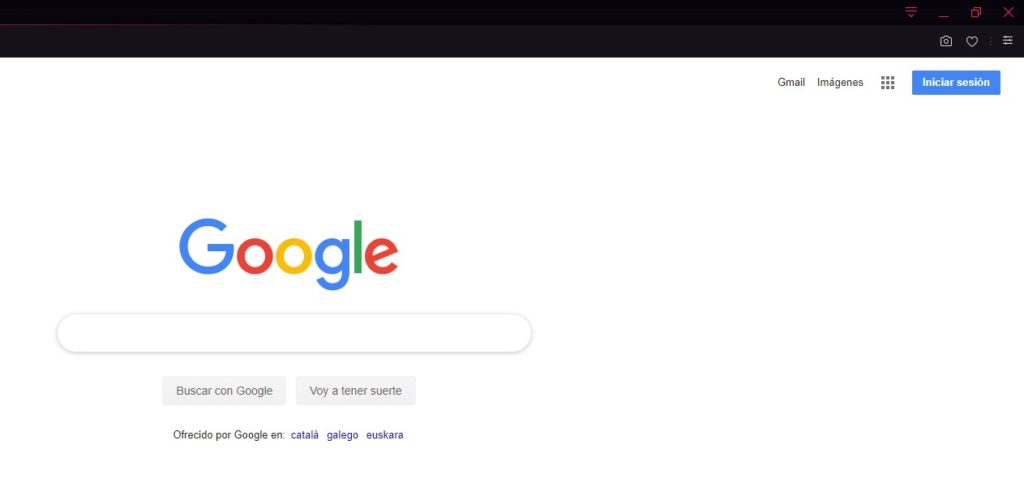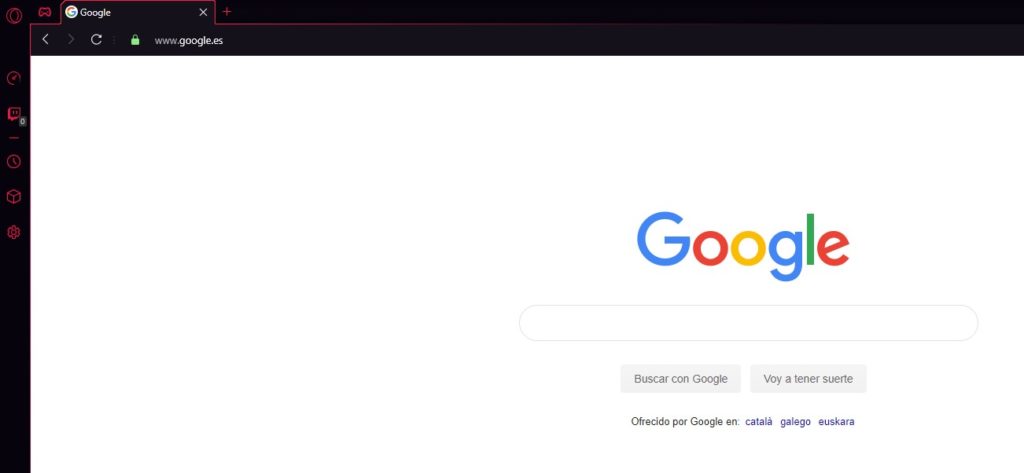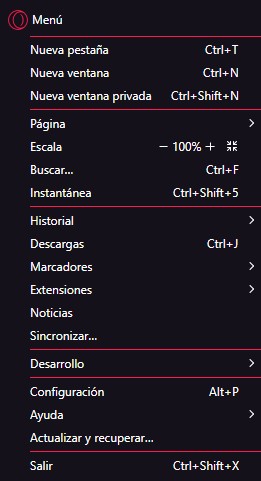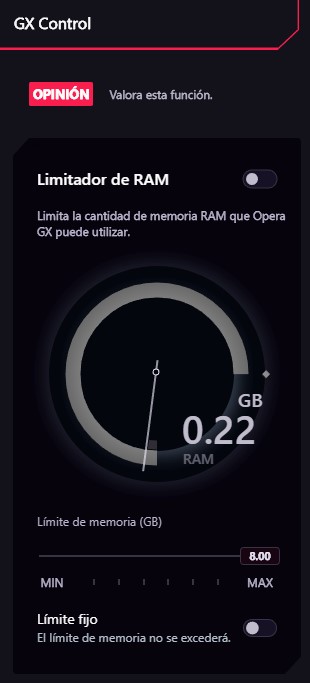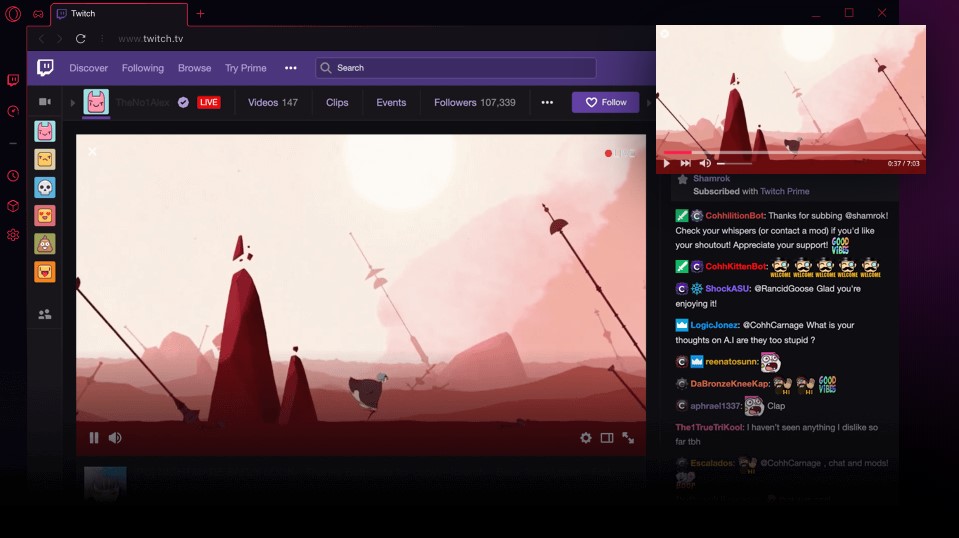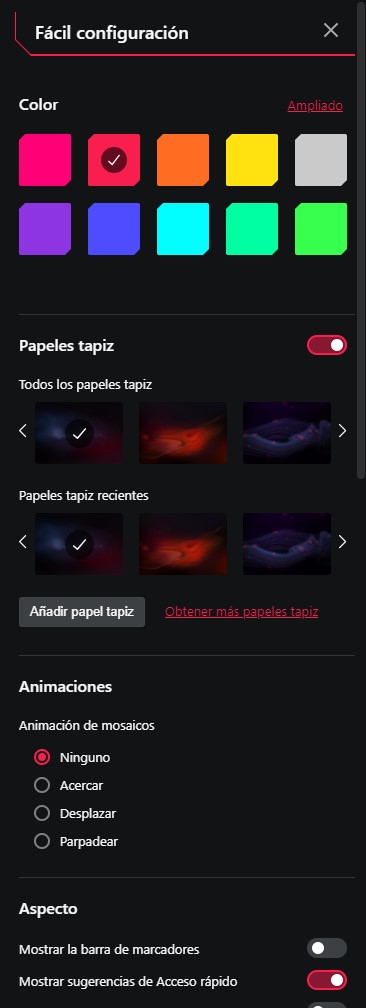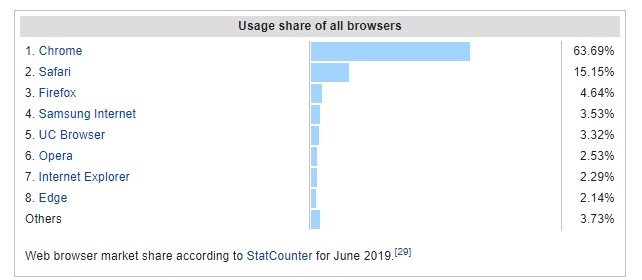Probablemente conozcas Opera, puesto que es uno de los navegadores web más famosos que existen. Sin embargo, al no tener gran parte de los usuarios de la red la empresa ha decidido invertir en un navegador experimental. Opera GX es el primer navegador que quiere convertirse en el favorito de jugadores alrededor del globo.
Índice de contenidos
¿Qué es Opera GX?
Opera GX es una aplicación creada y desarrollada por la empresa Opera Software. Como te imaginarás, es la misma empresa que ha creado el navegador Opera, un conocido y veterano navegador web. Sin embargo, si ya existe Opera, ¿Qué es Opera GX?
Opera GX es el nuevo proyecto en el que se ha embarcado la empresa noruega. Si bien en Google Chrome o Firefox puedes añadir útiles extensiones para endulzar tu experiencia con los videojuegos, este navegador es distinto. La esencia misma de Opera GX es ser un navegador para gamers, por lo que trae de serie utilidades muy interesantes.
En él podemos ver noticias del medio (separados por plataformas), enlazarnos a Twitch y otras cosas muy interesantes como limitar el uso de memoria RAM o CPU. Para los viejos conocidos de Google Chrome y su insaciable hambre de RAM llega esta nueva forma de controlar ese extraño apetito.
Te recomendamos la lectura de las mejores memorias RAM del mercado
Si bien no es una aplicación finalizada (está en fase beta), ya da algunos indicios de que puede que sea un navegador a tener en cuenta.
Por otro lado, tiene un diseño oscuro, con colores brillantes y líneas rectas poligonales, una apariencia que puede gustar a muchos jugadores y, personalmente, me parece acertada. Aunque, como intuirás, podemos cambiar la apariencia para que tome otros colores e incluso fondos.
Aquí tienes un primer vistazo:
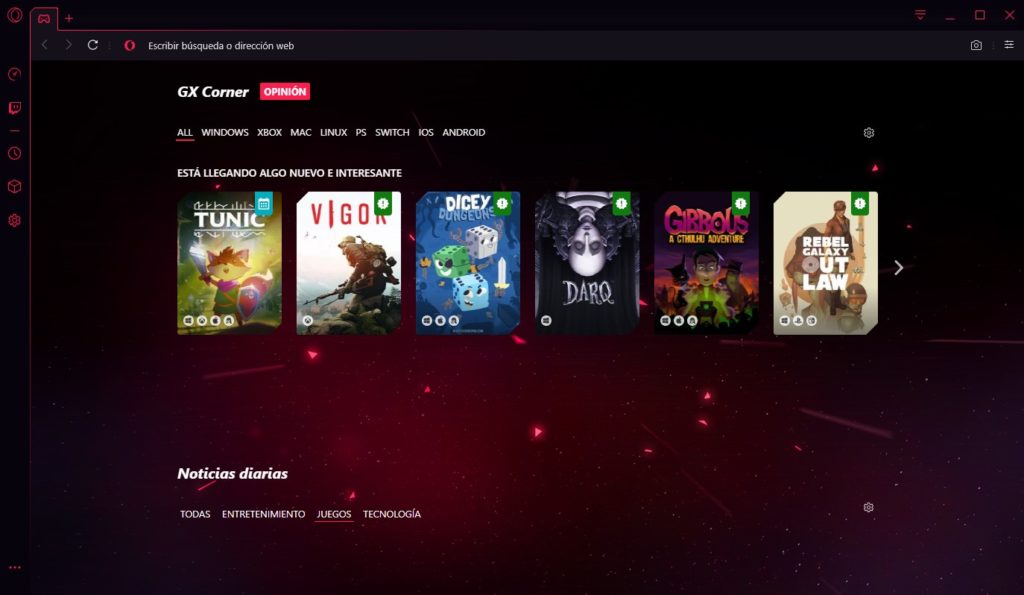
Si quieres saber más del programa, en su página web tienen información más detallada sobre las novedades que trae. A continuación, te hablaremos del método de instalación y otras cosas que debes saber antes de comenzar a usarlo.
Cómo instalar y usar Opera GX
Desde la página que te hemos compartido arriba podrás acceder a la página de descarga de Opera GX. No obstante, también puedes acceder desde este enlace.
Se te descargará un archivo ejecutable donde podrás cambiar algunas cosas como el idioma o la ruta de instalación. Aquí te enseñamos una imagen de la ventana de instalación:
Por otro lado, hay tres opciones más que servirán para:
- Establecer Opera GX como nuevo navegador predeterminado
- Coger la configuración de tu navegador predeterminado y llevarlo a Opera GX
- Enviar datos de tiempos de búsqueda y demás para ayudar a mejorar la fase beta
Una vez hayas instalado la aplicación podrás usarla comúnmente tal y como usabas tu navegador predeterminado. Además, muchos de los atajos presentes en otras firmas están aquí presentes como Ctrl+N (Nueva ventana) o Ctrl+Shift/Mayus+T (Abrir última pestaña cerrada)…
Mantenemos botones estandarizados como Página Atrás, Página Adelante, Refrescar Página y la barra para introducir el enlace. Por otro lado, la barra de aplicaciones/extensiones está situada en la parte izquierda, aunque en la parte derecha tendremos otras funcionalidades.
A continuación, te hablaremos de las diferentes cosas que nos permite hacer el navegador.
Funcionalidades del navegador
En la barra de herramienta de la izquierda tenemos la mayoría de aplicaciones interesantes.
Si pulsamos el botón Opera se nos desplegará una lista de acciones que te sonarán:
A la derecha verás los atajos para hacer más rápidamente las acciones, si es que tiene. Además, puedes acceder a la configuración de atajos y cambiarlos o activar algunos packs predeterminados. Todo está en tu mano.
El siguiente botón es el que llaman GX Control. Es, posiblemente, la funcionalidad más llamativa de este navegador.
Podemos limitar a que la aplicación use un porcentaje de la CPU y una cierta cantidad de memoria RAM. En el caso de este ordenador, podemos asignarle entre 1 y 8GB de RAM (cogerá la máxima que pueda y necesite) y en el caso de la CPU desde un 25% a un 100% del rendimiento.
De forma predeterminada también tendremos el botón de Twitch. Tendremos que iniciar sesión para que nos salga la lista de usuarios a los que seguimos. Nos informará si alguno de ellos está en directo, el juego que está jugando y si lo pulsamos abrirá una pestaña del canal, automáticamente.
Por último, en la barra nos quedan tres botones que nos llevan al historial, a las extensiones (te descarga un bloqueador de anuncios por defecto) y al botón de Configuración.
Por otro lado, en la esquina superior derecha tenemos los tres botones clásicos de control de ventana: Minimizar, Agrandar/Reducir y Cerrar ventana. A su izquierda, tenemos otro botón extra que nos sirve para cambiar entre pestañas abiertas o para abrir páginas visitadas recientemente.
Por debajo, tenemos tres botones que nos servirán para tomar capturas de pantalla del navegador, guardar página en los marcadores y para editar la apariencia de Opera GX, respectivamente.
Entre las funcionalidades que nos ofrece este navegador, queremos destacar la implementación de un VPN nativo. Solamente accediendo a Configuración y navegando un poco podemos descubrirla y configurarla a nuestro gusto.
La última funcionalidad de la que te hablaremos es la de ver vídeos en ventana flotante. Es una característica que optimizada para funcionar en Twitch y YouTube, aunque puede que también sirva en otros reproductores.
La configuración del navegador
El tercer botón de la derecha nos permite editar ciertos aspectos del programa y nos desplegará esta barra desde la derecha.
Tenemos bastantes más opciones, pero las que nos gustaría mencionarte son:
- Cambiar el color de las líneas y el fondo del Gaming Corner
- Mostrar barra de marcadores
- Editar sonidos al pulsar y escribir en el navegador
- Activar/Desactivar Twitch
- Bloquear Publicidad
- Activar/Desactivar Crypto Monedero
- Activar/Desactivar MiFlow
- Borrar datos de navegación
Si quieres editar algunas opciones más, puedes acceder a la Configuración general al final de la barra de la derecha o en la barra de aplicaciones de la izquierda. La mayoría de configuraciones son las mismas, pero tenemos algunas extra como Iniciar Sesión en Opera para importar algunas opciones.
Aquí puedes escuchar a Maciej Kocemba hablando un poco sobre Opera GX:
Palabras finales sobre Opera GX
Opera GX nos parece un increíble navegador. Tiene un diseño refrescante, unas grandes funcionalidades nativa y soporte para muchas otras tecnologías. Te recomendamos darle una oportunidad y, de hecho, yo mismo estaré unos días probándolo.
Algunas de las características que más interesantes nos parecen son:
- Los limitadores de memoria RAM y CPU
- Modo de ahorro de batería
- El VPN de forma nativa
- El soporte para extensiones con bastante interacción
En cuanto a portabilidad, no tienes que preocuparte mucho por perder tus datos. Como en muchas otras aplicaciones, puedes importar tus marcadores, configuración y otros parámetros. De esta forma no perderás apenas nada y tendrás la misma experiencia que tenías antes (probablemente en Google Chrome).
Con solamente invertir un cuarto de hora navegando por la Configuración podrás hacer que tu experiencia con el navegador sea única y mucho más provechosa.
Te recomendamos la lectura de los mejores procesadores del mercado
Es cierto que Opera nunca ha sido uno de las plataformas más usadas, pero ha sido siempre una que se ha mantenido firme. Hemos visto cómo este navegador ha ido evolucionando y, a menudo, ha sido la pionera en implementar ciertas tecnologías. Quizás esta idea es un fracaso, o quizás es la nueva tendencia que va a ir creciendo.
Y tú, ¿qué piensas de Opera GX y su diseño gaming? ¿Te gusta su interfaz y sus características o te parece un navegador como otro cualquiera? Comparte tus ideas en la caja de comentarios.